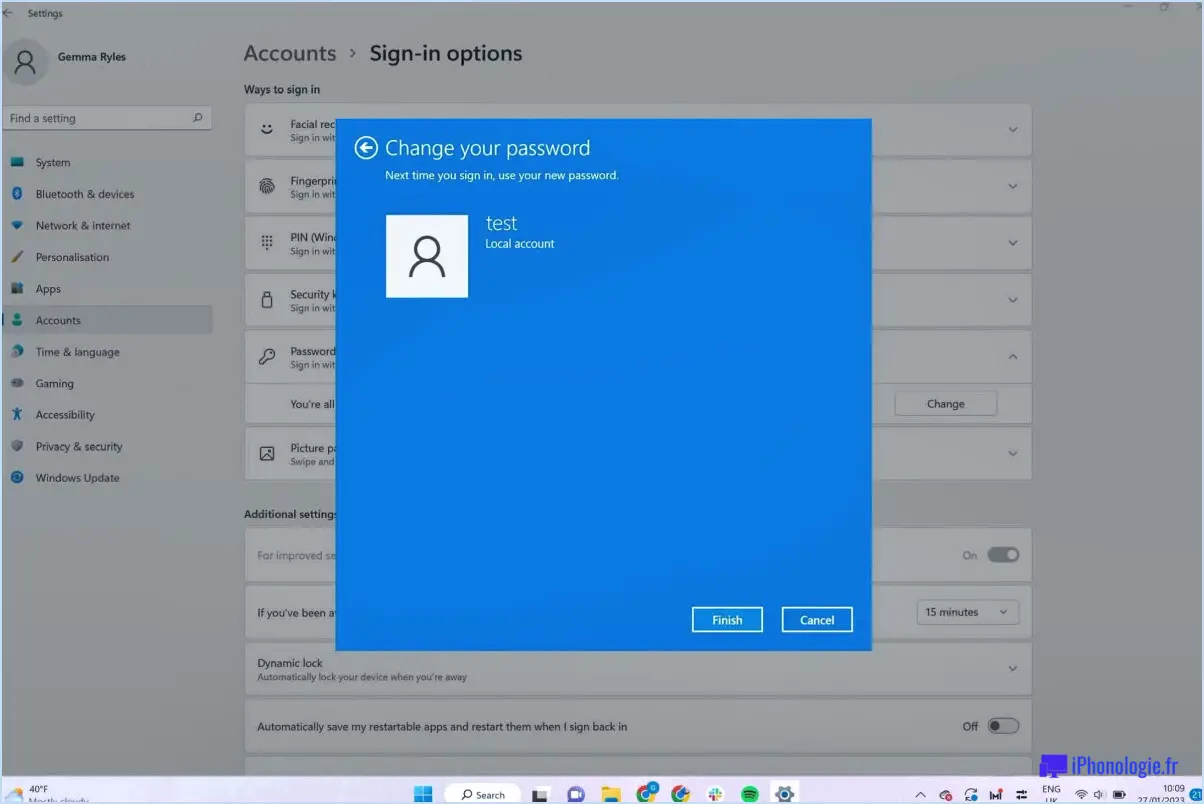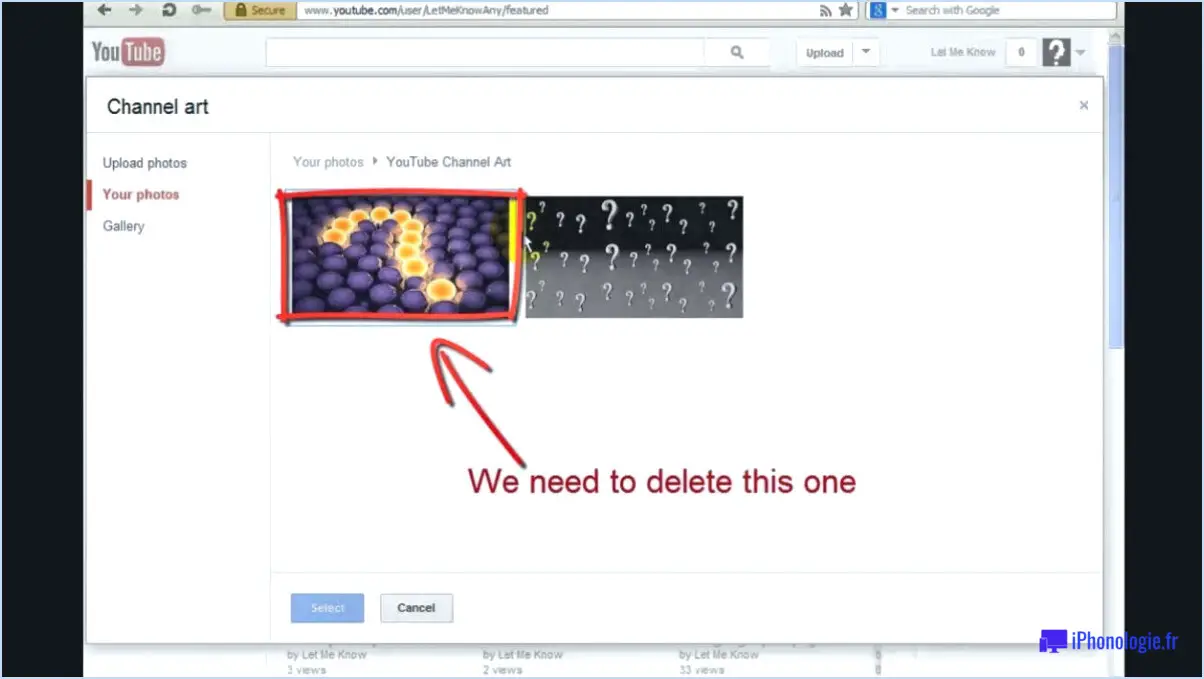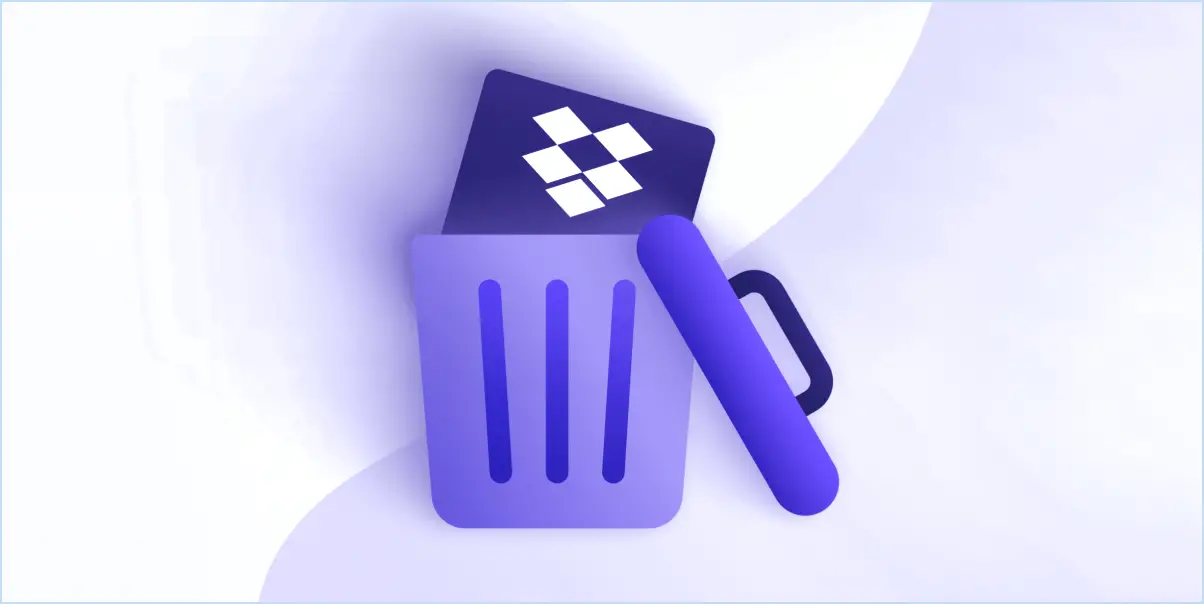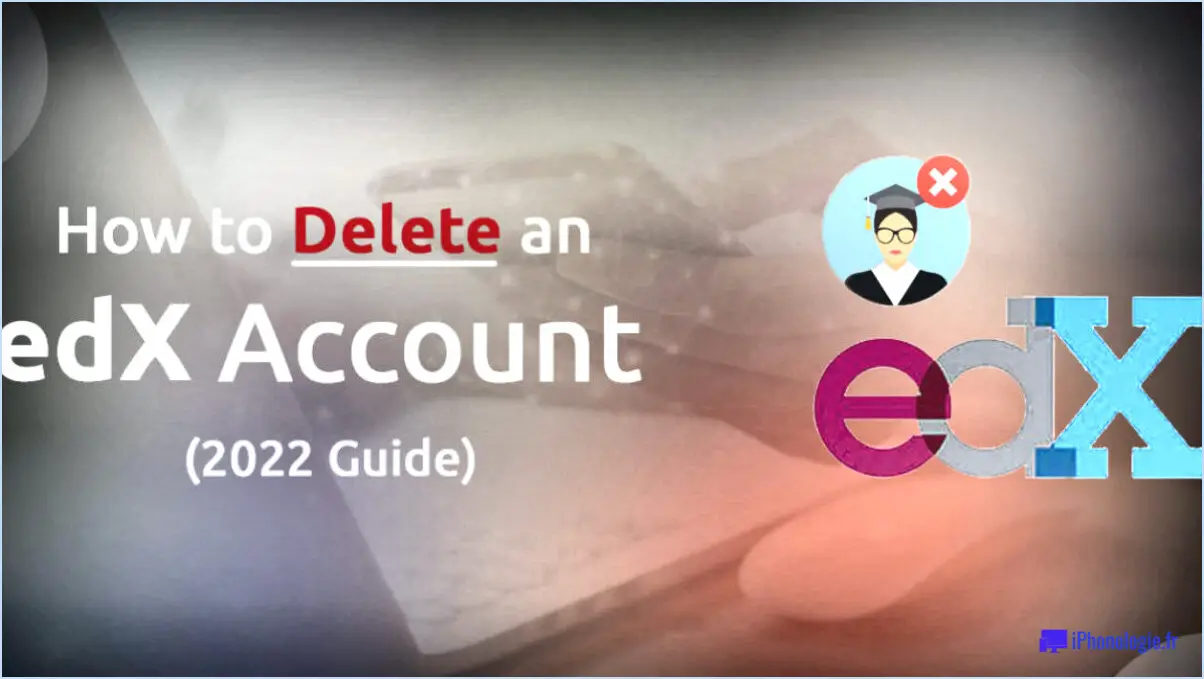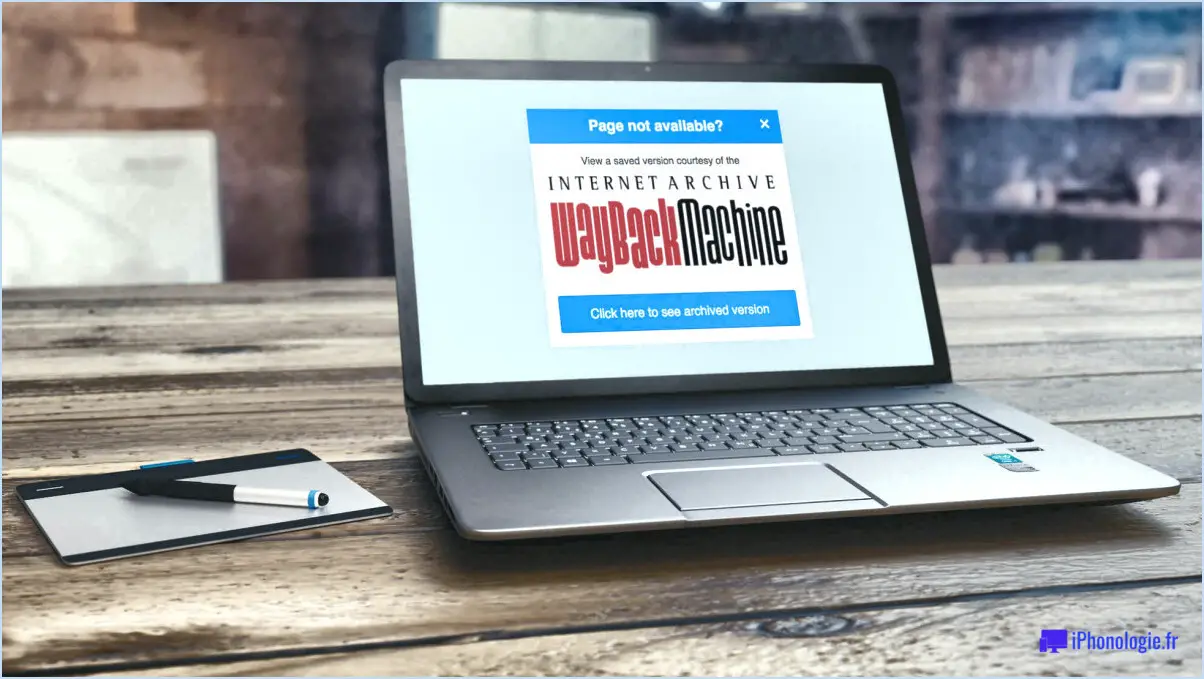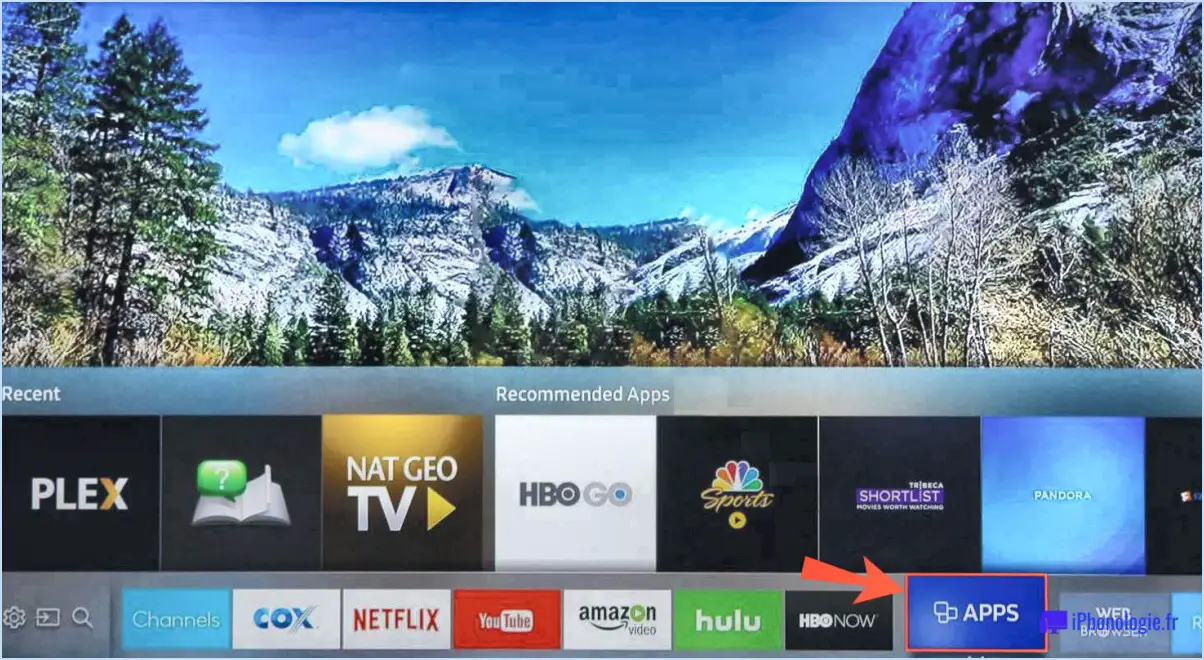Comment voir tous mes mots de passe sauvegardés google smart lock?
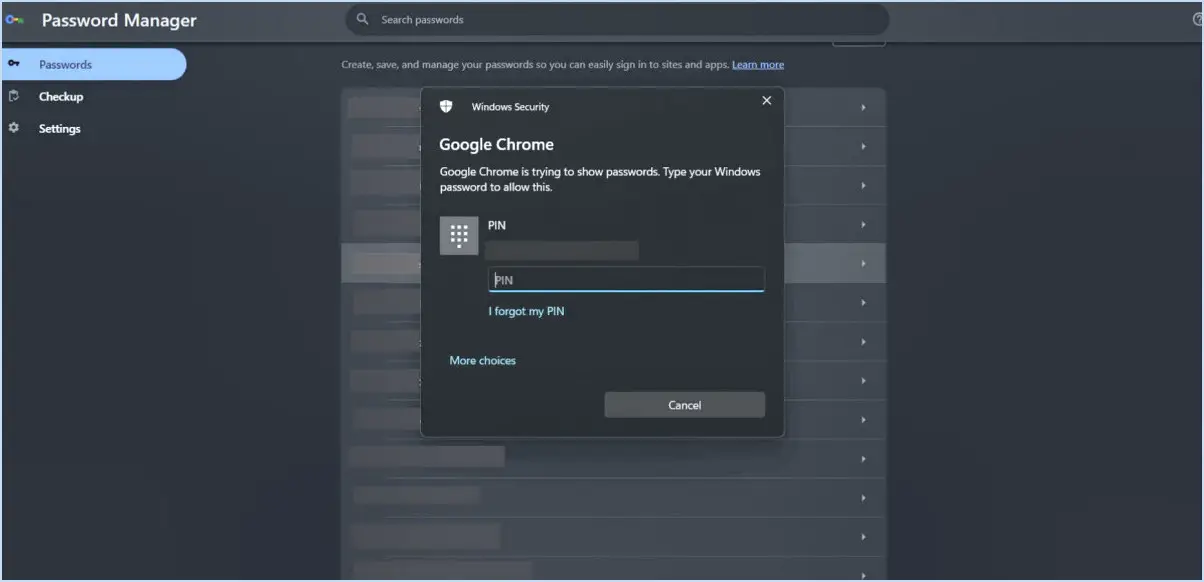
Pour afficher tous vos mots de passe enregistrés dans Google Smart Lock, vous pouvez suivre les étapes suivantes :
- Ouvrez votre navigateur web : Lancez le navigateur web de votre choix sur votre ordinateur ou votre appareil mobile. Google Smart Lock est accessible via les navigateurs web les plus courants tels que Google Chrome, Firefox, Safari ou Microsoft Edge.
- Accédez aux paramètres du mot de passe : Dans la barre d'adresse de votre navigateur, entrez l'URL suivante : https://www.google.com/settings/security/passwords. Vous accéderez ainsi à la page des paramètres de sécurité de Google spécifique aux mots de passe.
- Connectez-vous à votre compte Google : Si vous n'êtes pas déjà connecté à votre compte Google, vous serez invité à saisir votre adresse e-mail et votre mot de passe. Veillez à saisir les informations d'identification correctes associées au compte Google dans lequel vos mots de passe sont stockés.
- Accédez à vos mots de passe enregistrés : Après vous être connecté, vous serez redirigé vers le tableau de bord de Google Smart Lock. Vous y trouverez une liste complète de tous les sites web pour lesquels vous avez enregistré des mots de passe à l'aide de Google Smart Lock.
- Afficher les mots de passe d'un site web spécifique : Pour afficher les mots de passe d'un site web particulier, localisez le nom du site dans la liste et cliquez dessus. Vous aurez alors la possibilité de révéler le mot de passe enregistré associé à ce site web.
- Restez en sécurité : Il est important de noter que les mots de passe enregistrés sont des informations sensibles et qu'il est essentiel de sécuriser votre compte Google. Veillez à utiliser un mot de passe fort et unique pour votre compte Google et activez l'authentification à deux facteurs pour une protection supplémentaire.
En suivant ces étapes, vous pouvez facilement accéder à tous vos mots de passe enregistrés et les afficher dans Google Smart Lock, ce qui vous permet de les gérer et de les utiliser efficacement tout en préservant la sécurité de vos comptes en ligne.
Comment puis-je voir mon mot de passe enregistré dans le navigateur Android?
Pour accéder à vos mots de passe enregistrés dans le navigateur Android, suivez ces étapes simples :
- Ouvrez votre navigateur et localisez les trois lignes dans le coin supérieur gauche. Tapez dessus pour faire apparaître les options du menu.
- Dans le menu, sélectionnez "Paramètres". Vous accéderez ainsi à la page des paramètres du navigateur.
- Faites défiler la page des paramètres jusqu'à ce que vous trouviez "Mots de passe et formulaires". Tapez dessus pour continuer.
- Recherchez la section intitulée "Mots de passe enregistrés". Vous y trouverez une liste complète des sites web pour lesquels vous avez enregistré des mots de passe.
- Pour afficher un mot de passe spécifique, tapez sur le nom du site web dans la liste.
- Une fois que vous avez sélectionné le site web, une invite apparaît. Choisissez "Afficher" pour révéler le mot de passe enregistré.
En suivant ces étapes, vous pouvez facilement accéder à vos mots de passe enregistrés et les afficher dans le navigateur Android.
Puis-je voir mes mots de passe sur mon téléphone?
Tout à fait ! Sur votre téléphone, vous pouvez facilement accéder à vos mots de passe. Il vous suffit de vous rendre dans l'application Paramètres et de repérer l'option "Mots de passe". & Comptes". Dans cette section, vous trouverez une liste complète de tous vos mots de passe dans la catégorie "MOTS DE PASSE". Pour afficher le mot de passe associé à un compte particulier, vous pouvez appuyer sur celui-ci. Vous obtiendrez ainsi les informations nécessaires. N'oubliez pas d'assurer la sécurité de votre appareil en utilisant des codes d'accès ou des méthodes d'authentification biométrique, telles que la reconnaissance des empreintes digitales ou du visage, pour protéger vos données sensibles. Restez vigilant et gardez vos mots de passe confidentiels pour préserver votre sécurité numérique.
Google Smart Lock enregistre-t-il les mots de passe?
Oui, Google Smart Lock a la capacité d'enregistrer les mots de passe pour les sites web et les applications. Cette fonction permet aux utilisateurs de stocker leurs identifiants de connexion de manière sûre et pratique. Lorsqu'elle est activée, Smart Lock peut remplir automatiquement les mots de passe enregistrés, ce qui évite d'avoir à s'en souvenir et à les saisir manuellement. Les mots de passe enregistrés sont stockés dans le compte Google de l'utilisateur, ce qui garantit leur accessibilité sur plusieurs appareils. Avec Smart Lock, les utilisateurs peuvent profiter d'une expérience de connexion simplifiée et sans effort, tout en préservant la sécurité de leurs comptes en ligne. Il s'agit d'une solution pratique pour gérer les mots de passe et améliorer le confort d'utilisation.
Comment accéder à Google Smart Lock?
Pour accéder à Google Smart Lock, suivez les étapes suivantes :
- Ouvrez votre navigateur web et accédez à google.com.
- Cliquez sur les trois lignes dans le coin supérieur droit pour ouvrir le menu.
- Sélectionnez "Paramètres" dans les options du menu.
- Dans la section "Personnes", recherchez et cliquez sur "Google Smart Lock pour les mots de passe".
- Basculez l'interrupteur sur la position "on" pour activer Smart Lock.
- En option, vous pouvez enregistrer des mots de passe pour des sites web ou des applications spécifiques.
- Smart Lock peut également remplir automatiquement votre nom d'utilisateur et votre mot de passe.
En suivant ces étapes, vous pouvez facilement accéder à Google Smart Lock et l'utiliser pour une gestion transparente de vos mots de passe.
Où sont stockés les mots de passe sur un téléphone Android?
Les mots de passe sur un téléphone Android sont stockés dans un fichier nommé "password.keystore" qui se trouve dans le répertoire "/data/misc/". Pour garantir la sécurité, ce fichier est crypté à l'aide d'un mot de passe stocké dans le keystore Android. En localisant le fichier "password.keystore", vous pouvez accéder aux mots de passe stockés. Il est important de noter que le keystore d'Android protège ce fichier, ajoutant une couche de protection supplémentaire pour sauvegarder les informations sensibles.
Pourquoi ne puis-je pas voir mes mots de passe dans Chrome?
Dans Chrome, vous ne pouvez pas voir vos mots de passe en raison de leur format crypté. Cette mesure de sécurité garantit que vos mots de passe restent protégés contre tout accès non autorisé. En chiffrant les mots de passe, Chrome les convertit en une forme codée qui ne peut être déchiffrée qu'avec la clé de déchiffrement correcte. Cela permet de protéger vos informations sensibles, de prévenir d'éventuelles violations et d'améliorer la sécurité globale de vos comptes en ligne. Bien que vous ne puissiez pas voir les mots de passe directement, Chrome offre des fonctions de gestion des mots de passe qui vous permettent de stocker, de synchroniser et de remplir automatiquement vos informations d'identification en toute sécurité sur tous les appareils, garantissant ainsi un accès pratique sans compromettre la sécurité.
Android dispose-t-il d'un gestionnaire de mots de passe?
Oui, Android dispose d'un gestionnaire de mots de passe appelé "Android Passwords" qui est intégré au système d'exploitation. Grâce à cette fonction intégrée, vous pouvez stocker facilement vos mots de passe pour divers sites web, applications et services. Android Passwords offre une solution sécurisée et centralisée pour la gestion de vos identifiants de connexion, vous permettant d'y accéder facilement chaque fois que vous en avez besoin. Ce gestionnaire de mots de passe garantit que vos informations sensibles sont protégées et facilement accessibles, améliorant ainsi votre sécurité numérique globale. L'utilisation d'Android Passwords vous permet de maintenir une approche solide et organisée de la gestion des mots de passe sur votre appareil Android.